Erro AADSTS65005 ao entrar nos serviços Microsoft Cloud
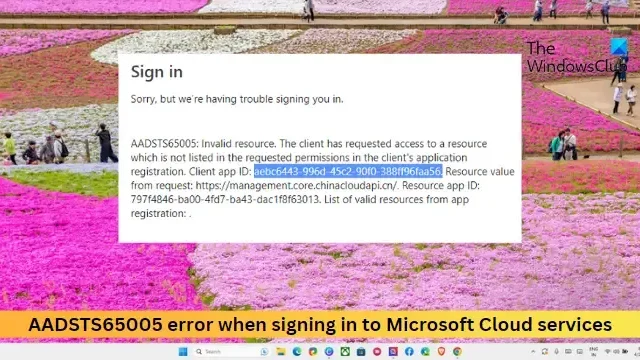
Esta postagem apresenta soluções para corrigir o erro AADSTS65005 ao entrar nos serviços Microsoft Cloud . O erro geralmente ocorre se o aplicativo não estiver registrado no Azure AD ou não tiver as permissões corretas aplicadas. A mensagem de erro diz:
AADSTS65005: O aplicativo cliente solicitou acesso ao recurso. Esta solicitação falhou porque o cliente não especificou este recurso em sua lista requiredResourceAccess.
OU
Desculpe, mas estamos tendo problemas para assinar você em
AADSTS65005: Recurso inválido. O cliente solicitou acesso a um recurso que não está listado nas permissões solicitadas no registro do aplicativo do cliente.
Felizmente, você pode seguir algumas sugestões simples para corrigir o erro.
O que causa o erro AADSTS65005?
O erro AADSTS65005 no Azure AD geralmente ocorre devido a um erro de autenticação durante a entrada. No entanto, pode ocorrer devido a alguns outros motivos. Alguns deles são:
- Problemas de rede ou conectividade
- Credenciais de login incorretas
- Conta desativada/bloqueada
- Problemas de consentimento ou permissão
Corrija o erro AADSTS65005 ao entrar nos serviços Microsoft Cloud
Para corrigir o erro AADSTS65005 ao entrar no Microsoft Cloud Services, verifique as credenciais da conta e registre-se manualmente no Azure AD. Se isso não ajudar, siga estas sugestões:
- Verifique o nome de usuário e a senha
- Verifique sua conectividade de rede
- Registre manualmente seu aplicativo com o Azure AD
- Registrar aplicativo para Dynamics CRM
- Entre em contato com seu administrador
Vamos agora ver isso em detalhes.
1] Verifique o nome de usuário e a senha
Em primeiro lugar, verifique novamente seu nome de usuário e senha para sua conta da Microsoft. Além disso, verifique se não há erros de digitação e letras maiúsculas desnecessárias.
2] Verifique sua conectividade de rede
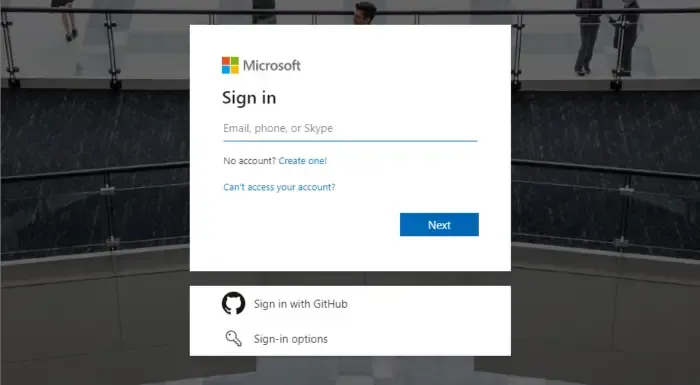
Em seguida, verifique sua conexão de rede. Uma conexão lenta e instável com a Internet pode ser o motivo pelo qual o erro AADSTS65005 ocorre ao entrar nos serviços do Microsoft Cloud. Para testar, considere reiniciar seu modem/roteador ou conectar-se a uma rede diferente. Mas se a velocidade da sua internet for menor do que o plano que você optou, considere reiniciar o roteador e o modem. Como alternativa, você também pode tentar se conectar a uma conexão de rede diferente.
3] Registre manualmente seu aplicativo com o Azure AD
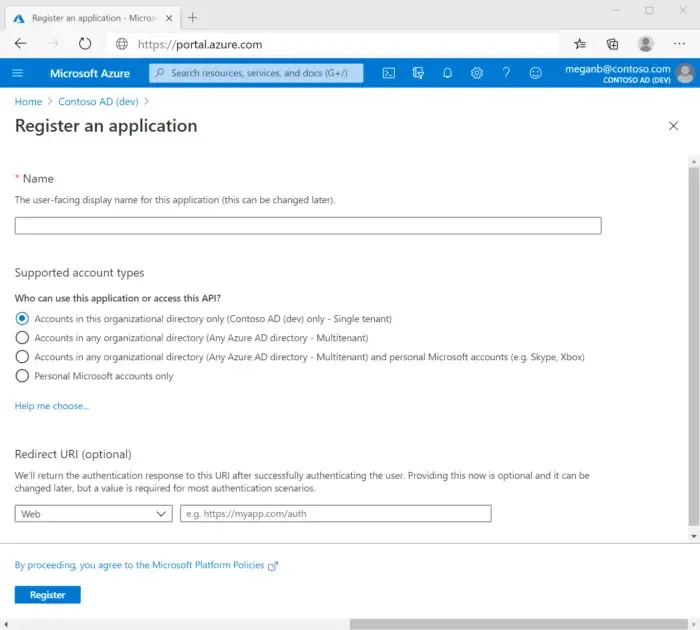
Registrar um aplicativo com o Azure AD estabelecerá uma relação de confiança entre o aplicativo e a plataforma de identidade da Microsoft. Isso pode ajudar a corrigir o erro AADSTS65005. Siga estas etapas para criar o registro do aplicativo:
- Entre no portal do Azure .
- Em seguida, use o filtro Diretórios + assinaturas para alternar para o locatário para registrar o aplicativo.
- Pesquise e selecione Azure Active Directory .
- Selecione Registros de aplicativos > Novo registro em Gerenciar .
- Insira um Nome de exibição para seu aplicativo.
- Em seguida, inclua quem pode usar o aplicativo e não insira nada para Redirect URI .
- Selecione Registrar e o registro inicial do aplicativo estará concluído.
Após a conclusão do processo de registro, o portal do Azure exibirá o painel Visão geral do registro do aplicativo.
4] Registrar aplicativo para Dynamics CRM
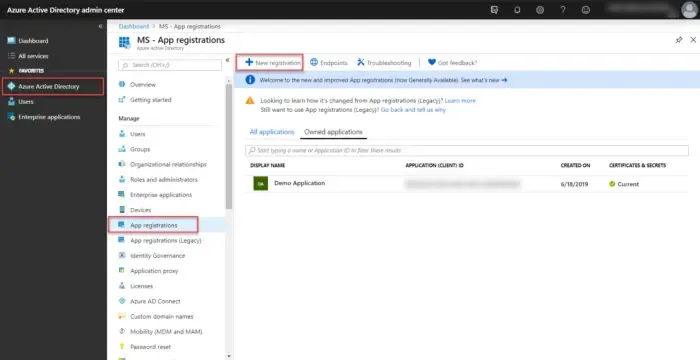
Em seguida, tente registrar o aplicativo para Dynamics CRM para corrigir o erro AADSTS65005 ao entrar nos serviços do Microsoft Cloud. Veja como:
- Entre no portal do Azure com uma conta de administrador.
- Selecione Azure Active Directory no painel esquerdo, selecione Registros de aplicativos e clique em Novo registro .
- A página Registrar um aplicativo agora será aberta; insira as informações de registro do seu aplicativo aqui.
- Na página Visão geral do aplicativo , defina o URI do ID do aplicativo e especifique o código de autenticação do aplicativo ou o arquivo app.config.
- Navegue até a guia Manifesto , defina a propriedade allowPublicClient* como true e clique em Salvar .
- Novamente, navegue até a guia de permissões da API e selecione Adicionar uma permissão .
- Pesquise e selecione Dataverse ou Common Data Service na guia APIs que minha organização usa .
- Selecione Permissões delegadas , marque as opções e selecione Adicionar permissões .
- O registro do aplicativo no Azure Active Directory agora está concluído.
5] Entre em contato com seu administrador
Se nenhuma dessas sugestões o ajudou, considere entrar em contato com seu administrador. Pode ser útil se você estiver acessando os serviços em nuvem por meio de uma conta organizacional. Eles podem oferecer orientações específicas com base na configuração e nas políticas de sua organização.
Eu espero que isso ajude.
O que é o erro AADSTS50105 no Azure?
O erro AADSTS50105 no Azure indica uma falha de autenticação quando um usuário tenta entrar em um aplicativo do Azure AD. Isso ocorre principalmente se sua conta da Microsoft estiver desativada ou bloqueada de acessar o aplicativo.
Como corrijo problemas de login ou ativação do Office 365?
Para corrigir problemas de entrada ou ativação do Office 365, verifique sua conexão com a Internet e verifique as credenciais da sua conta. Caso contrário, tente entrar usando uma conta diferente.



Deixe um comentário